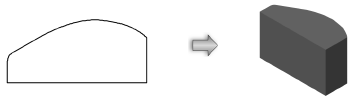Objecten extruderen
Extrusie van één object
|
Commando |
Locatie |
Sneltoets |
|
Extrusie |
Model |
Ctrl + E (Windows) Cmd + E (Mac) |
Met het commando Extrusie kunt u aan 2D-object een z-dimensie toevoegen, zodat het 3D-objecten worden. Het type en de kenmerken van het object bepalen welk type extrusie gecreëerd wordt. Een lijn wordt geëxtrudeerd als een plat vlak; alle andere objecten worden als massieve draadstructuren geëxtrudeerd. Het is perfect mogelijk om een selectie van meerdere objecten te extruderen; groepen dient u daarentegen eerst te degroeperen. Ook vergrendelde objecten kunnen niet onmiddellijk geëxtrudeerd worden; u moet ze ontgrendelen om een extrusie mogelijk te maken.
Als u een object extrudeert, wordt de Z-as de extrusie-as. Deze as, en dus ook de richting van de extrusie, wordt bepaald door het aanzicht waarin u zich bevindt. Als u wilt, kunt u de geëxtrudeerde objecten nadien roteren. Zie Roteer (gereedschap) of Voorgedefinieerde rotatiehoeken. De hoogte van een extrusie kunt u rechtstreeks in de tekening aanpassen d.m.v. het gereedschap Vervorm (zie Geëxtrudeerde objecten en primitieve volumes vervormen voor meer informatie).
Als u meerdere objecten tegelijkertijd extrudeert, worden ze in één enkele 3D-groep (van het type Extrusie) samengebracht. Om de objecten afzonderlijk te bewerken, kunt u de extrusie degroeperen of het commando Bewerk extrusie uitvoeren, waarmee u de bewerkmodus van de groep activeert.
2D-objecten kunnen ook met het gereedschap Extrudeer en de methode Extrudeer/Combineer omgevormd worden tot een extrusie (zie Modelleren met Extrudeer en 2D-objecten extruderen tijdens de aanmaak).
Om een object te extruderen:
Selecteer het 2D-object dat u wilt extruderen.
Selecteer het commando.
Het dialoogvenster ‘Creëer extrusie’ wordt geopend.
Bepaal de Hoogte van de extrusie en wijzig eventueel de afmetingen langs de X- of Y-as.